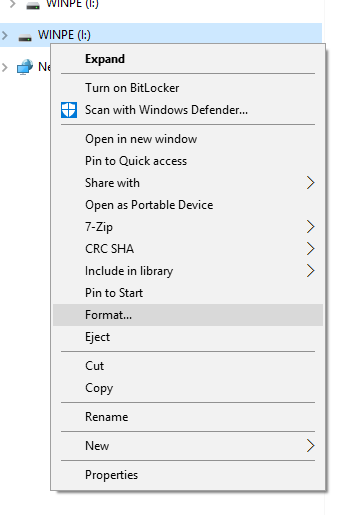HINWEIS: Bei der Durchführung dieser Installation wird der Speicher gelöscht und Windows von Grund auf neu auf dem GPD Win 2 installiert. Stellen Sie daher sicher, dass Sie alle wichtigen Dateien gesichert haben, bevor Sie fortfahren!
Das GPD Win 2 sollte vollständig aufgeladen sein, bevor Sie diesen Vorgang starten. Sie benötigen einen USB-Speicherstick mit 16 GB oder mehr, auf den Sie die Dateien kopieren können.
Laden Sie die GPD Win 2-Firmware herunter von : https://mega.nz/#F!Y6YEAJYY!Er0mSpCowg5KzuqmXo9-dw
Laden Sie die GPD Win 2-Treiber von: https://mega.nz/#!9yBDFbLT!jH1oBm0h1lMHTJUyyTUf_L1S1WAKtgVSswW-OfwboNY
Schließen Sie Ihren USB Memory Stick mit 16 GB oder mehr an Ihren PC an. Klicken Sie im Explorer mit der rechten Maustaste auf den USB-Speicherstick und wählen Sie die Option Formatieren.
Ändern Sie das Dateisystem in NTFS und das Volume Label in WINPE, wie unten gezeigt, sonst funktioniert das Flashen der Firmware nicht.
Extrahieren Sie den Inhalt der GPD Win 2-Firmwaredatei in das Stammverzeichnis des USB-Speichersticks (legen Sie den Inhalt also nicht in einem neuen Ordner ab, sondern ganz am Anfang des Laufwerks). Dieser Vorgang kann einige Zeit in Anspruch nehmen, da er alle Dateien kopiert.
Sobald dies geschehen ist, können Sie mit der rechten Maustaste auf den USB-Speicherstick klicken und Auswerfen wählen.
Schließen Sie den USB Memory Stick an den USB 3.0-Anschluss auf der Rückseite des GPD Win 2 an.
Schalten Sie den GPD Win 2 ein, halten Sie sofort die Fn-Taste gedrückt und tippen Sie wiederholt auf die F12-Taste, bis der Bildschirm Boot Manager erscheint. HINWEIS: Das Display wird um 90 Grad gedreht, was bei diesem Vorgang völlig normal ist.
Navigieren Sie mit den Auf-/Ab-Tasten auf der GPD Win 2-Tastatur zu Ihrem USB-Speicherstick und drücken Sie dann die Eingabetaste, um ihn auszuwählen.
Der Firmware-Reflash läuft nun automatisch ab – Sie können ihn nun beenden, bis Sie wieder den Windows-Desktop sehen. Der Vorgang dauert etwa 20 bis 30 Minuten. Schalten Sie das Gerät während dieser Zeit nicht aus und drücken Sie keine Tasten.
Sobald Sie sich auf dem Desktop befinden, drücken Sie in dem erscheinenden Fenster auf die Schaltfläche Abbrechen, NICHT auf OK!
Sie können nun auf das Symbol für den Bereinigungstest auf dem Desktop doppelklicken, um eine Bereinigung durchzuführen.
Der GPD führt nun einige Aufräumarbeiten durch, lässt diese abschließen und schaltet sich anschließend aus. Sobald dies geschehen ist, können Sie das Gerät wieder einschalten und es wird der Windows-Erstbenutzungsbildschirm angezeigt; es ist nun betriebsbereit.
HINWEIS: Wenn Sie Probleme damit haben, dass die Lautsprecher beim Starten der Audiowiedergabe einmal kurz aufleuchten, deinstallieren Sie bitte den Realtek High Definition-Treiber und wählen Sie Treiberdateien löschen. Wenn der Touchscreen nicht reagiert, installieren Sie bitte das Treiberpaket, das Sie zuvor heruntergeladen haben.